
[トーンカーブ調整]
概要
トーンカーブを調整します。
CMYKごとまたはCMYK一括のトーンカーブを調整することで、全体的な明るさやコントラストなどを調整します。
設定を反映するページを選択することもできます。
- 本機にマウスを接続して、マウスのドラッグ操作で調整することもできます。詳しくは、マウスで操作するをごらんください。
設定項目

設定項目 | 説明 | |
|---|---|---|
プレビュー画面 | [調整前] | トーンカーブ調整前の画像がプレビュー表示されます。 |
[調整後] | トーンカーブ調整後の画像がプレビュー表示されます。 プレビューは[オブジェクト]を[一括]とした場合を参考として表示します。 | |
CMYK値:[調整前]/[調整後] | プレビュー画像上で選択した箇所の調整前後のCMYK値が表示されます。 | |
[シート内画像] | 2 in 1などの集約画像ページデータの場合、それぞれの集約画像が表示されます。選択した画像がプレビュー画面に表示されます。 | |
サムネイル画面 | 画像ページの全体図が表示されます。 | |
トーンカーブ調整画面 | トーンカーブが表示されます。 トーンカーブの調整点(-)の位置を移動して調整します。
| |
[調整] | トーンカーブを調整する色(C / M / Y / K)を選択します。 | |
[表示] | チェックボックスにチェックをいれた色(C / M / Y / K)のトーンカーブを、トーンカーブ調整画面に表示します。チェックをはずすとトーンカーブが非表示になります。 | |
[CMYK一括] | CMYKのトーンカーブを一括で調整します。 各色のトーンカーブの調整がリセットされます。 | |
[リセット] | 調整内容がすべてリセットされます。 | |
[反映先] | 設定を反映するページを選択します。 詳しくは、設定手順([反映先]を設定する)をごらんください。 | |
設定手順
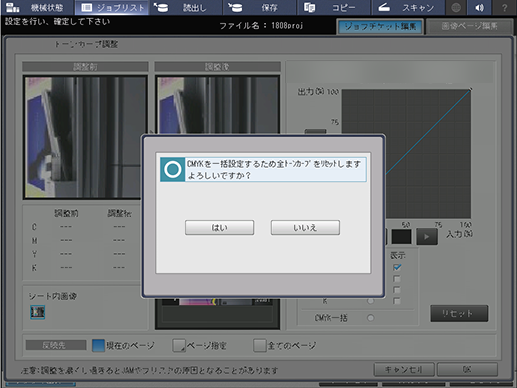
[調整]のラジオボタンを押すと、右隣の[表示]にチェックが入り、トーンカーブが表示されます。
トーンカーブは複数同時に表示できます。
トーンカーブを一括で調整するときは、[CMYK一括]を押します。確認画面で、[はい]を押します。
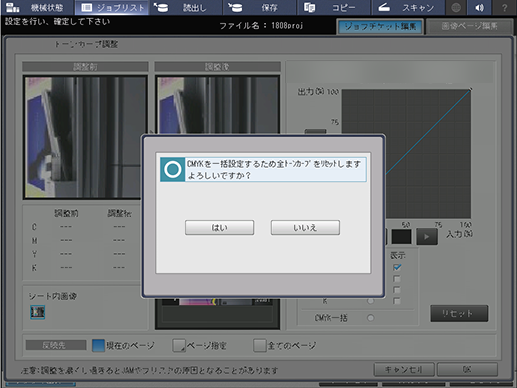
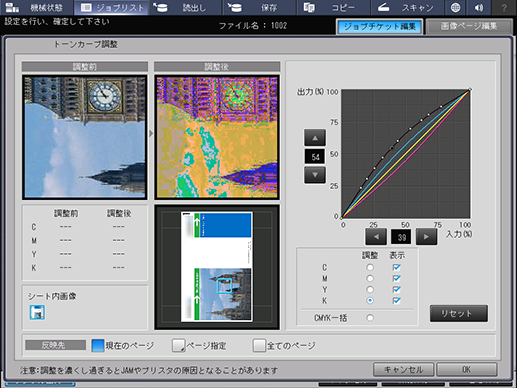
トーンカーブ上の調整する箇所を押すと、調整点(-)が作成されます。
トーンカーブ調整画面の[入力(%)]または[出力(%)]の[+]/[,]や[*]/[)]を押して調整点の位置を設定します。
1色のトーンカーブ上に調整点は17点まで作成できます(入力0%、100%の2点を含む)。
選択した調整点が調整対象となり、黒丸(-)で表示されます。それ以外の調整点は白丸(.)で表示されます。
調整したトーンカーブを元に戻す場合は、[リセット]を押します。
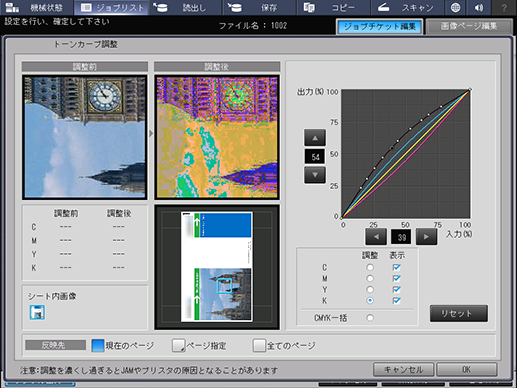

サムネイル上を選択すると、青色の枠が表示され、プレビュー画面の[調整前]、[調整後]に拡大表示されます。
本機にマウスを接続している場合、[調整前]、[調整後]のプレビュー画像上をクリックすると、その位置のCMYK値に対応する箇所がトーンカーブ上に黒丸で表示されます。プレビュー画像上の特定部分のトーンカーブを変更したいときに便利です。

詳しくは、設定手順([反映先]を設定する)をごらんください。

 をクリックまたはタップすると
をクリックまたはタップすると になりブックマークとして登録されます。
になりブックマークとして登録されます。